안녕하세요 Tablet79 입니다.
iPlay 20으로 차량 내비게이션 만들기 영상에서 소개해 드린 아이디어가 좋다는 분들이 많았습니다.
감사합니다 (๑・‿・๑)
이 영상은 제가 유튜브를 시작하고 2번째로 올렸던 영상이라서 저도 나름 의미있는 영상입니다.
이번 영상에서는 차량 내비게이션으로 태블릿을 선택하는 방법에 대해서 말씀 드리려고 합니다.
그럼 시작해 보겠습니다.
먼저 준비물은 동일합니다.
준비물: 네오디움 사각 자석 4개 + 3MM 테이프 + 태블릿에 부착할 철판
@구매 링크
초강력 네오디움 자석 원형 사각: http://naver.me/5cZlYLqi
3M 5515 초강력 VHB 양면 테이프 50mm x 1.5M: http://naver.me/xxav0Q0m
원픽 마그네틱 자석 거치대용 철판 플레이트: http://naver.me/xJnKlOso
돼지가족 사각 대형 보조철판: http://naver.me/xIhT4fh6
팀그레이 4세대 ㄱ자형 C타입 자석 충전케이블 TGA-MC4: http://naver.me/GgeTsbvc
참고로 영상에 사용된 차량은 2014년식 프라이드인데 안드로이드 오토를 지원하지 않습니다.
네오디움 사각 자석을 1, 2, 3, 4개를 구입해 주시고

그 다음 3M 테이프를 가장 강력한 1킬로 하중까지 견디는 흰색 테이프로 다이소에서 구입을 했습니다

그리고 태블릿에 부착할 철판은 3개를 구입해 줍니다. 검은색은 구입하지 마세요. 나중에 다 벗겨집니다.
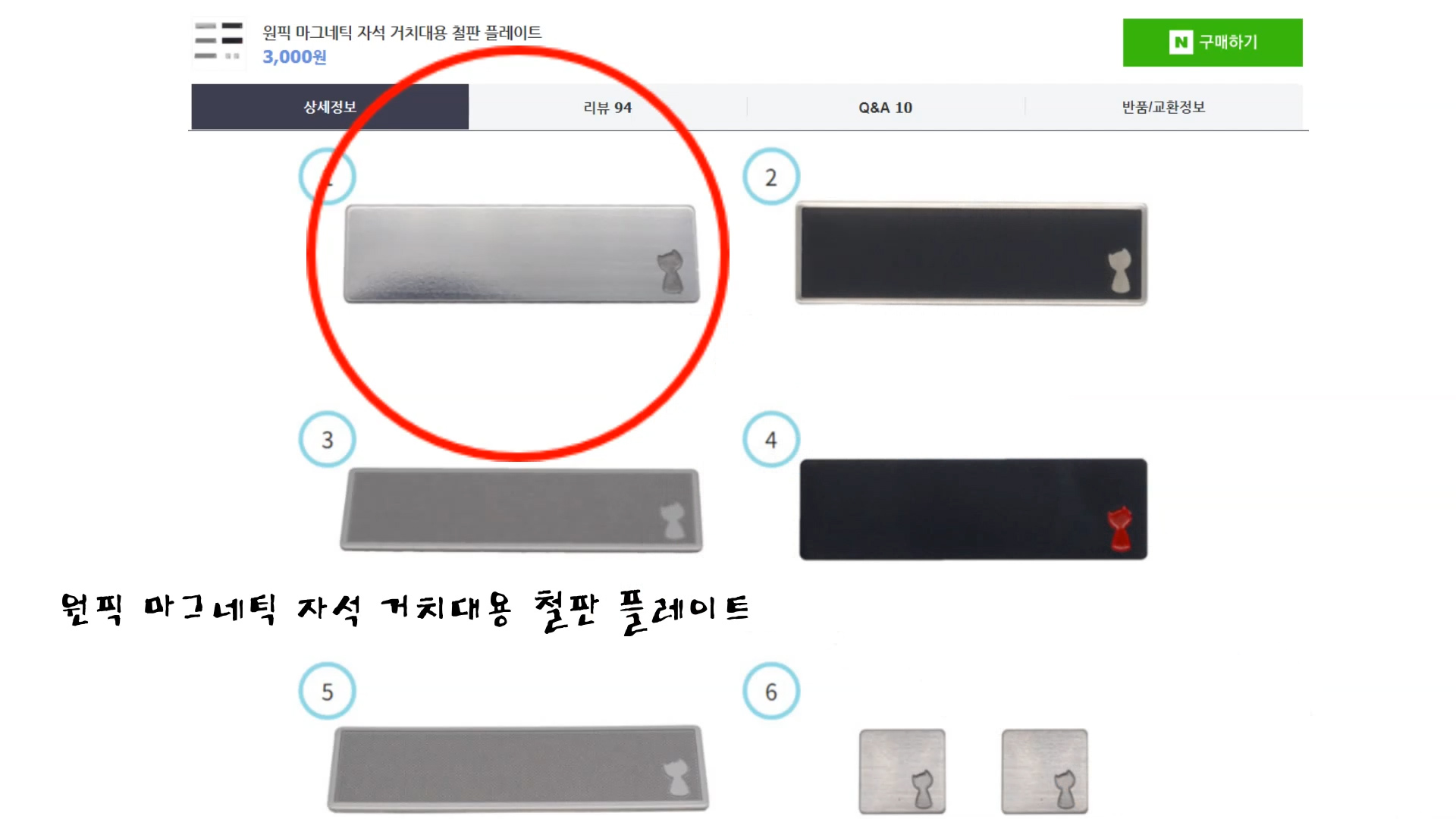
원픽 마그네틱 철판이 품절이라서, 다른 회사 제품으로 구입했습니다.
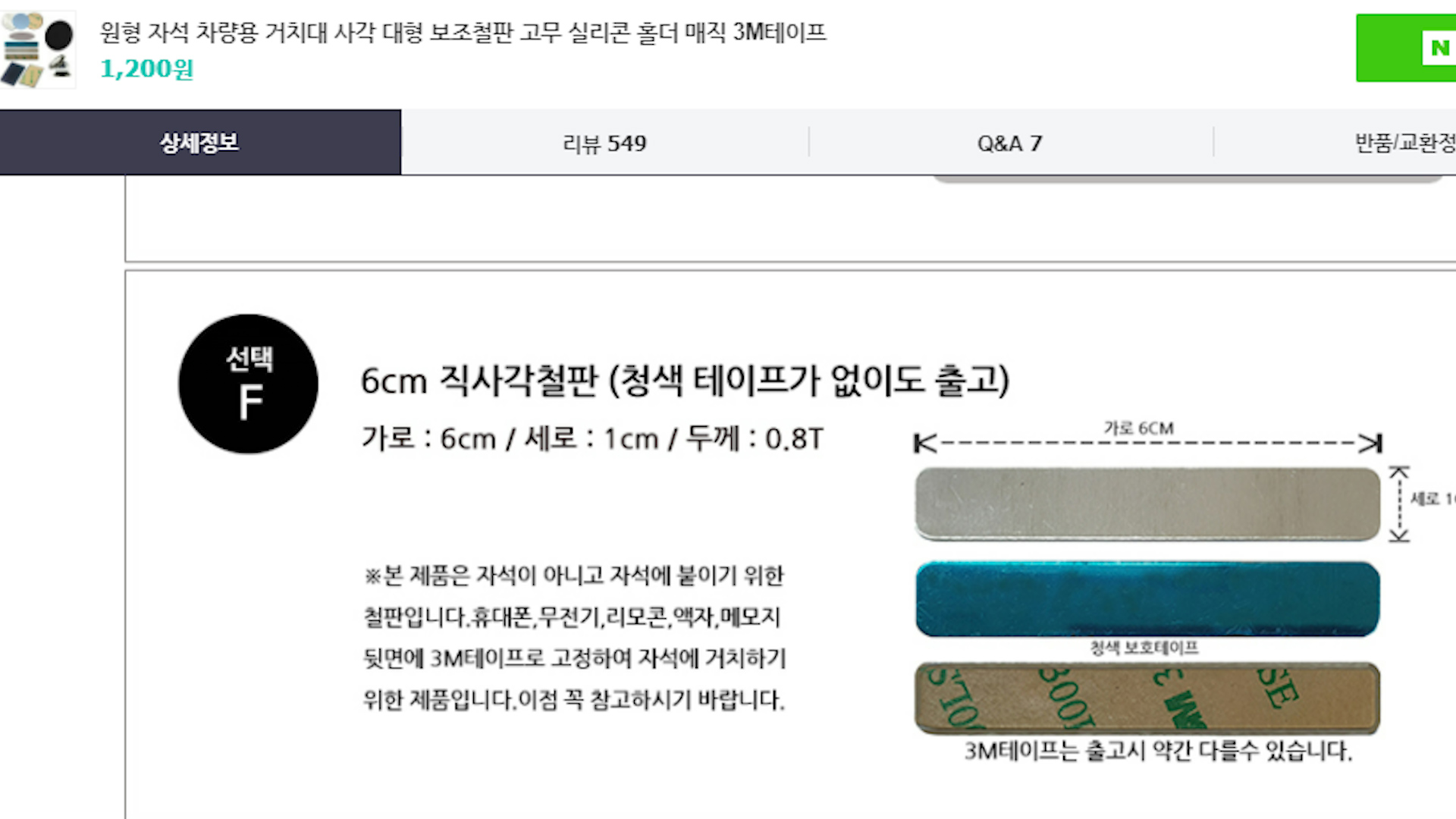
이렇게 자석을 이용한 장점은 튀어나오는 부분이 없기 때문에 순정 느낌처럼 밀착돼서 보기 좋습니다.
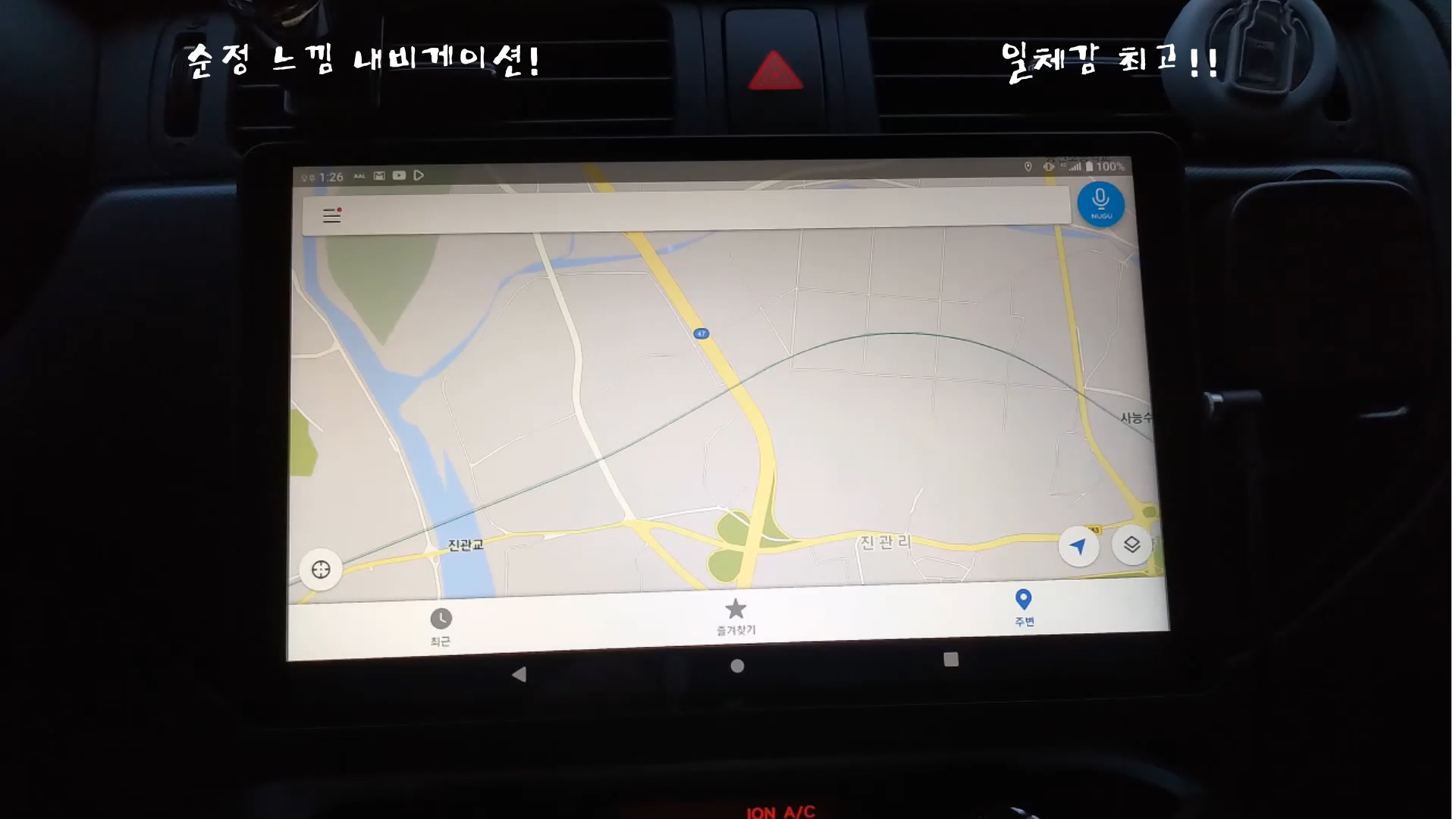
태블릿은 배터리가 있어서, 여름철에 차량에 두고 사용하면 화재 위험이 있습니다. 사용이 끝나면 탈착해서 집에서 보관하는게 좋아요.
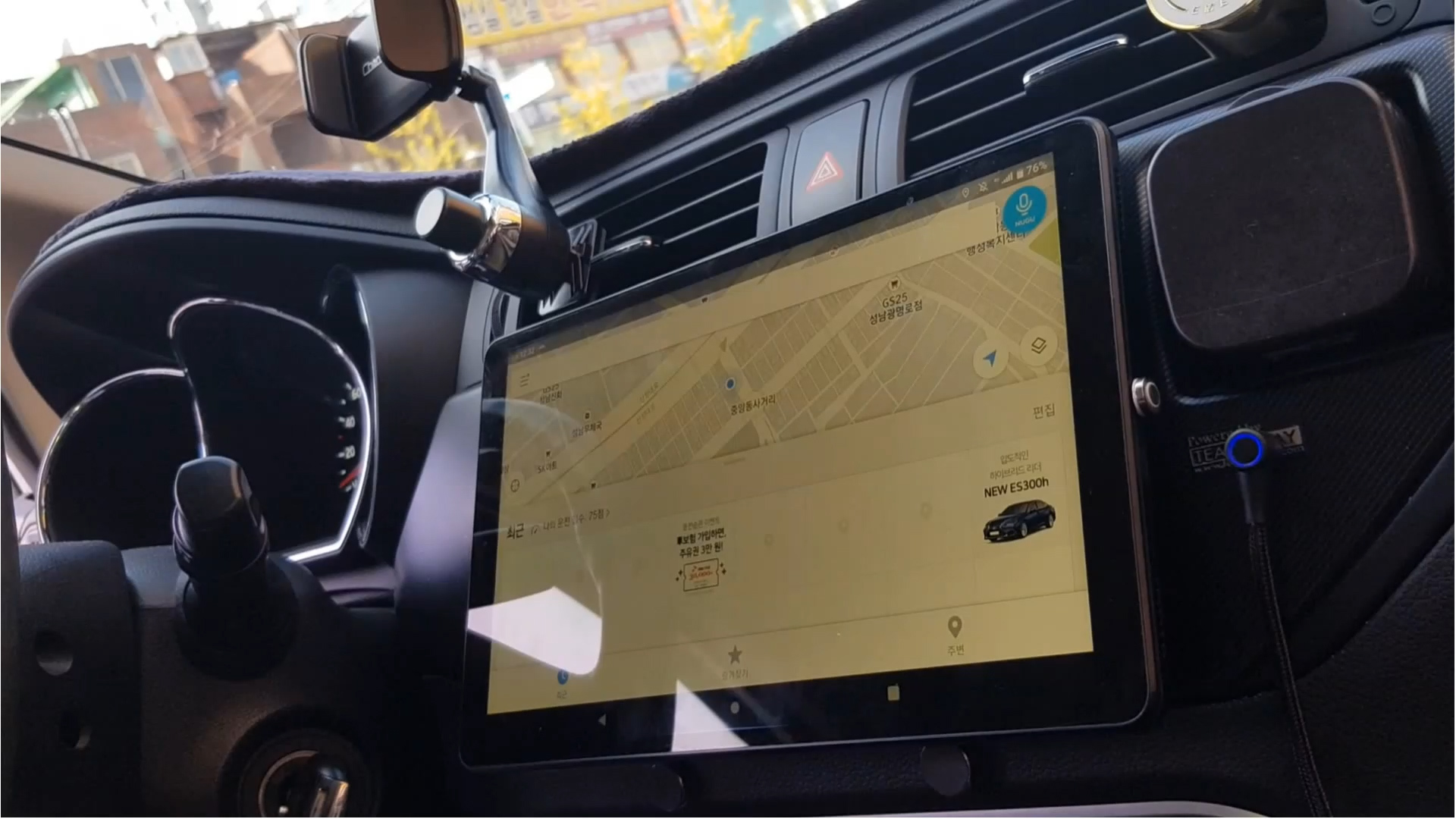
그 다음에는 이제 선택 사항인데요 매번 내비게이션 실행하는게 귀찮으신 분들은 AAL 내비 자동실행 앱을 설치해 주면 됩니다.
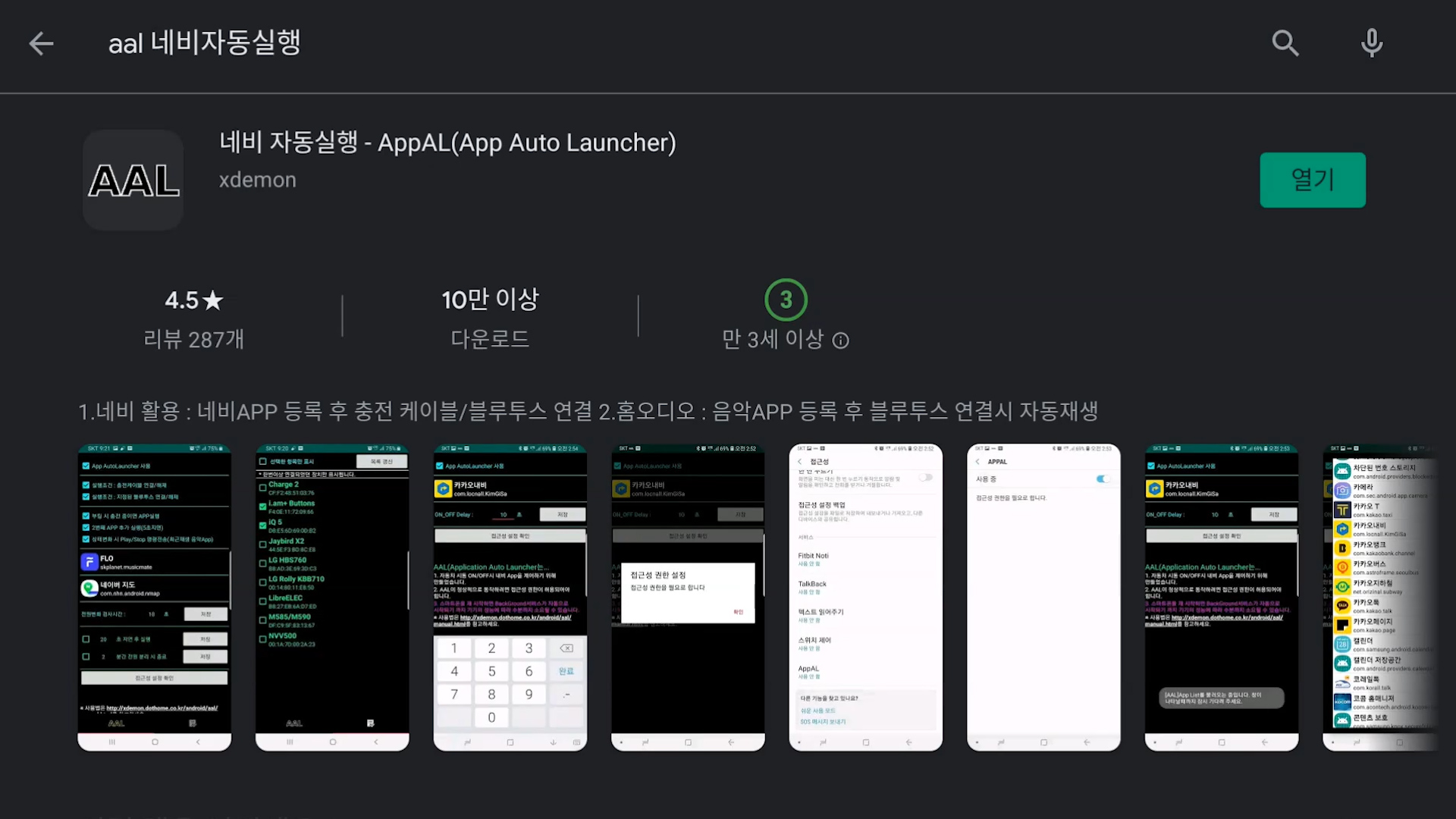
셋팅을 지금 보이는 화면과 같이 해 주게 되면 전원을 연결시키면 티맵이 자동실행 되고 그 다음 전원을 빼게 되면 티맵이 종료되는 그러한 방식입니다.
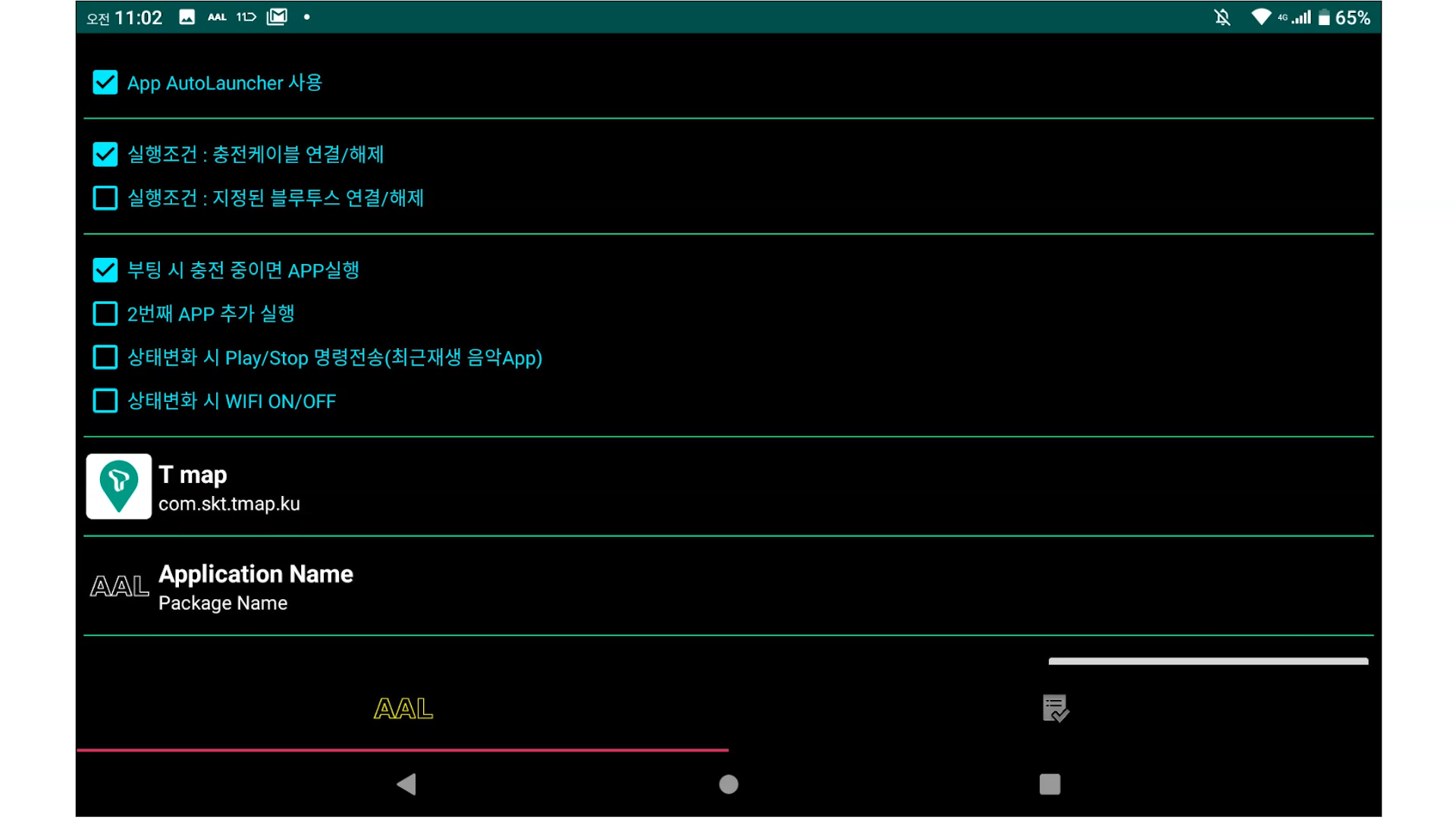
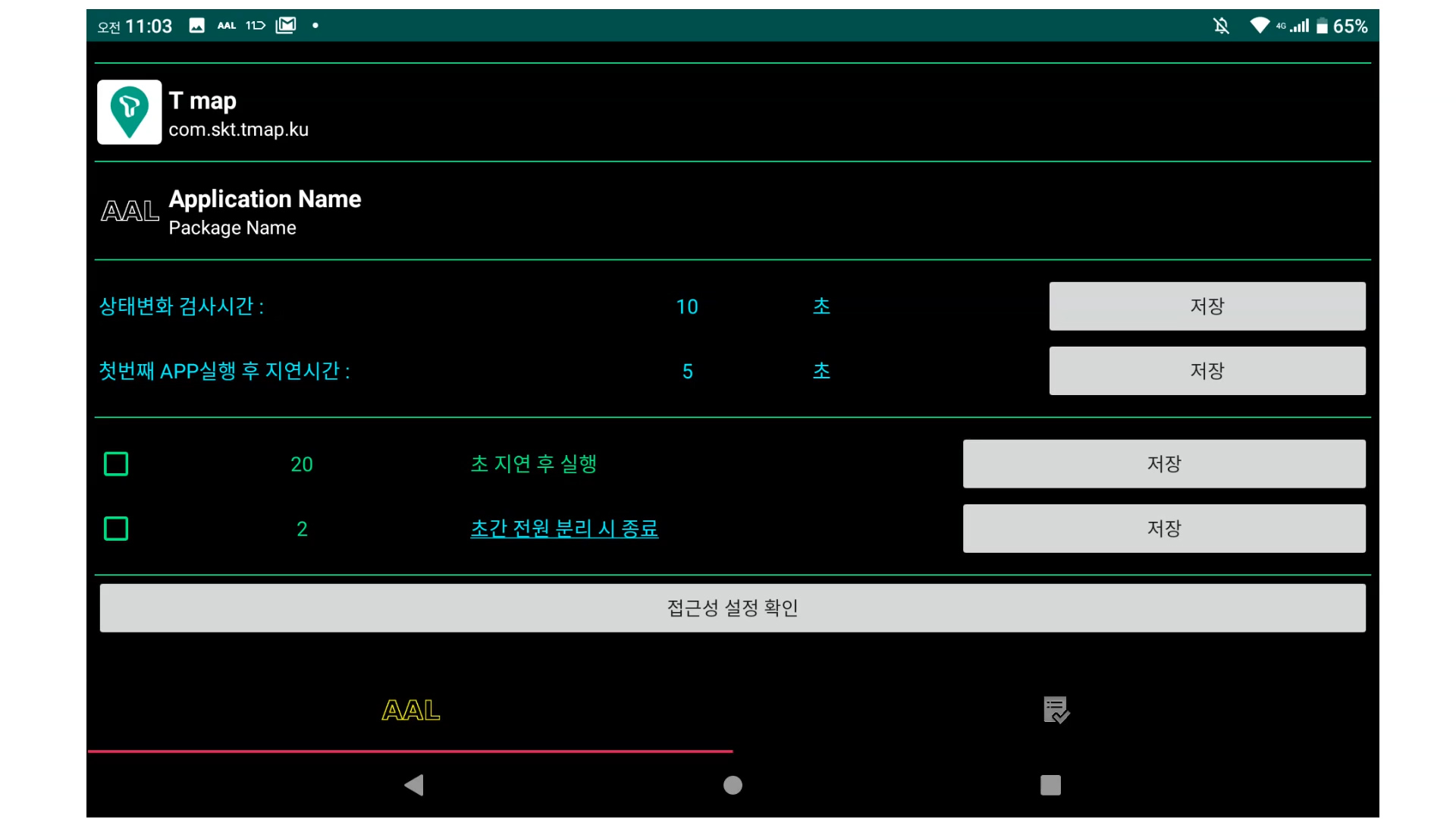
자석식 형태의 USB 케이블을 사용하면 편리한데요 종류에 대해서 설명을 드리면 이 케이블 같은 경우는 1세대부터 4세대까지 출시돼 있기 때문에 저는 4세대 모델을 구입했습니다.

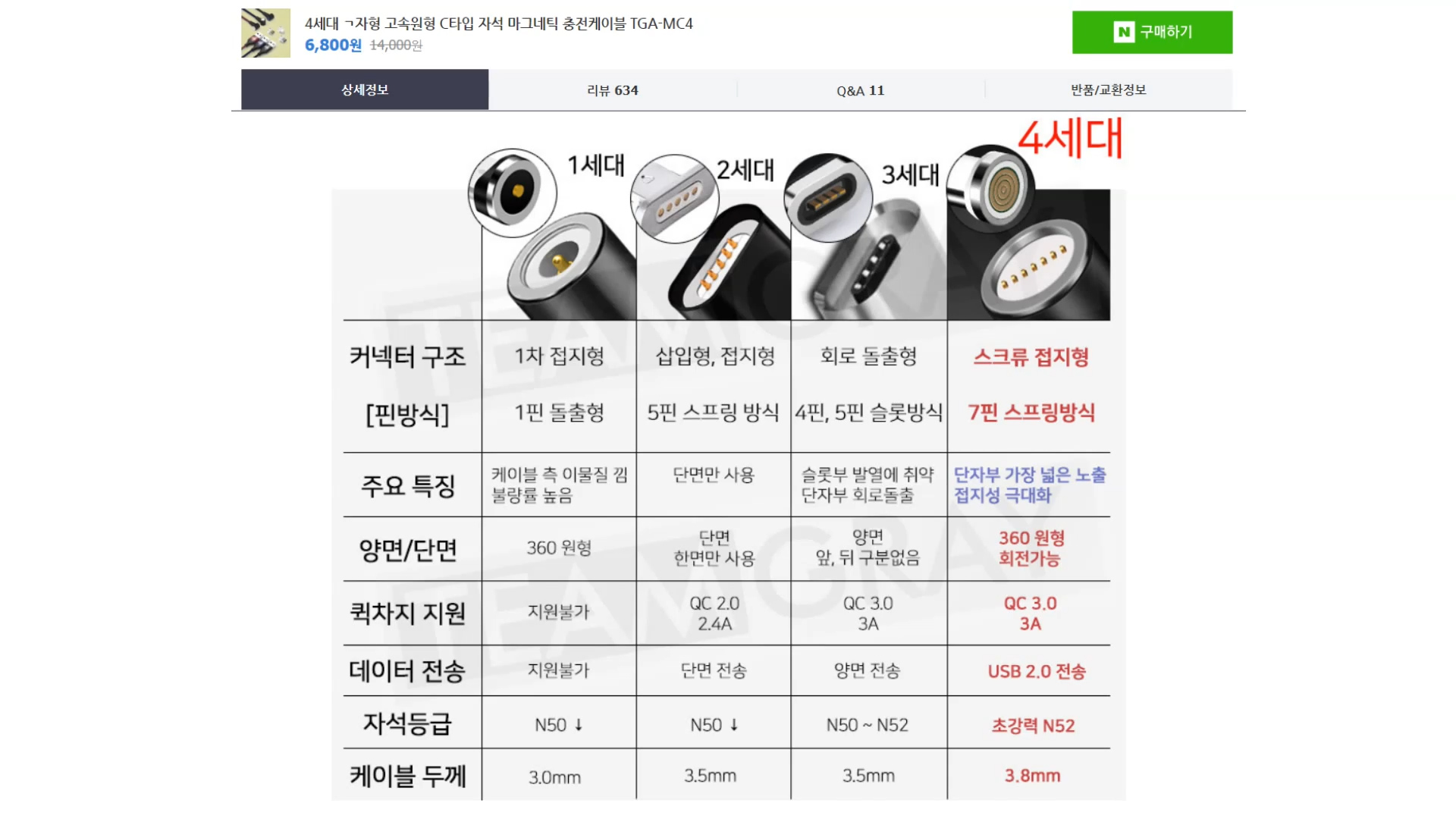
사전 준비는 끝났습니다.
이제 태블릿 선택에 대해서 말씀 드릴께요
구형 차량 차주분은 저랑 비슷한가요? 아니면 저만 그런지는 모르겠는데 제 경우에는 차량에 투자를 하는게
좀 돈이 아깝다고 느껴졌어요
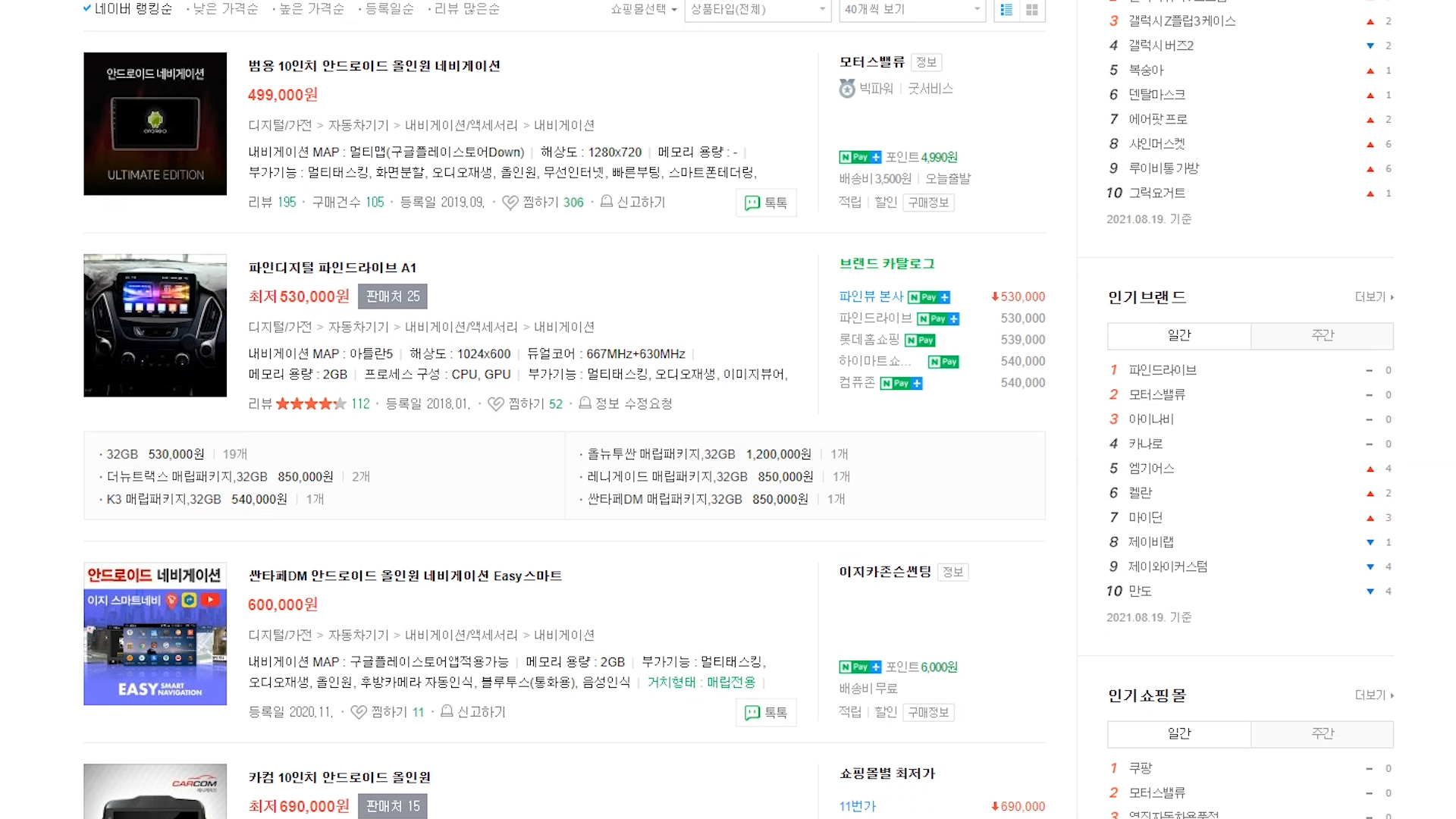
그래서 올인원 방식의 내비게이션 매립은 저는 좀 돈이 아깝다고 생각되었어요.
대신에 태블릿을 구입하는건 차량에 투자하는 건 아니죠 평소에 스마트폰보다 더 큰 화면으로 영화 감상, 웹서핑, 게임, 화상미팅 등에 사용하다가 차량 내비게이션 용도로도 사용하는 것이니까 차량에 직접적으로 투자하는 건 아니지요.
대신에 가격은 올인원 방식의 내비게이션 매립 비용보다는 높지 안았으면 좋겠다고 생각했어요.
이건 그냥 제 기준이니까, 참고만 해주세요. 저는 10만원부터 30만원대까지 제품으로만 차량 내비게이션을 만들고 있습니다.
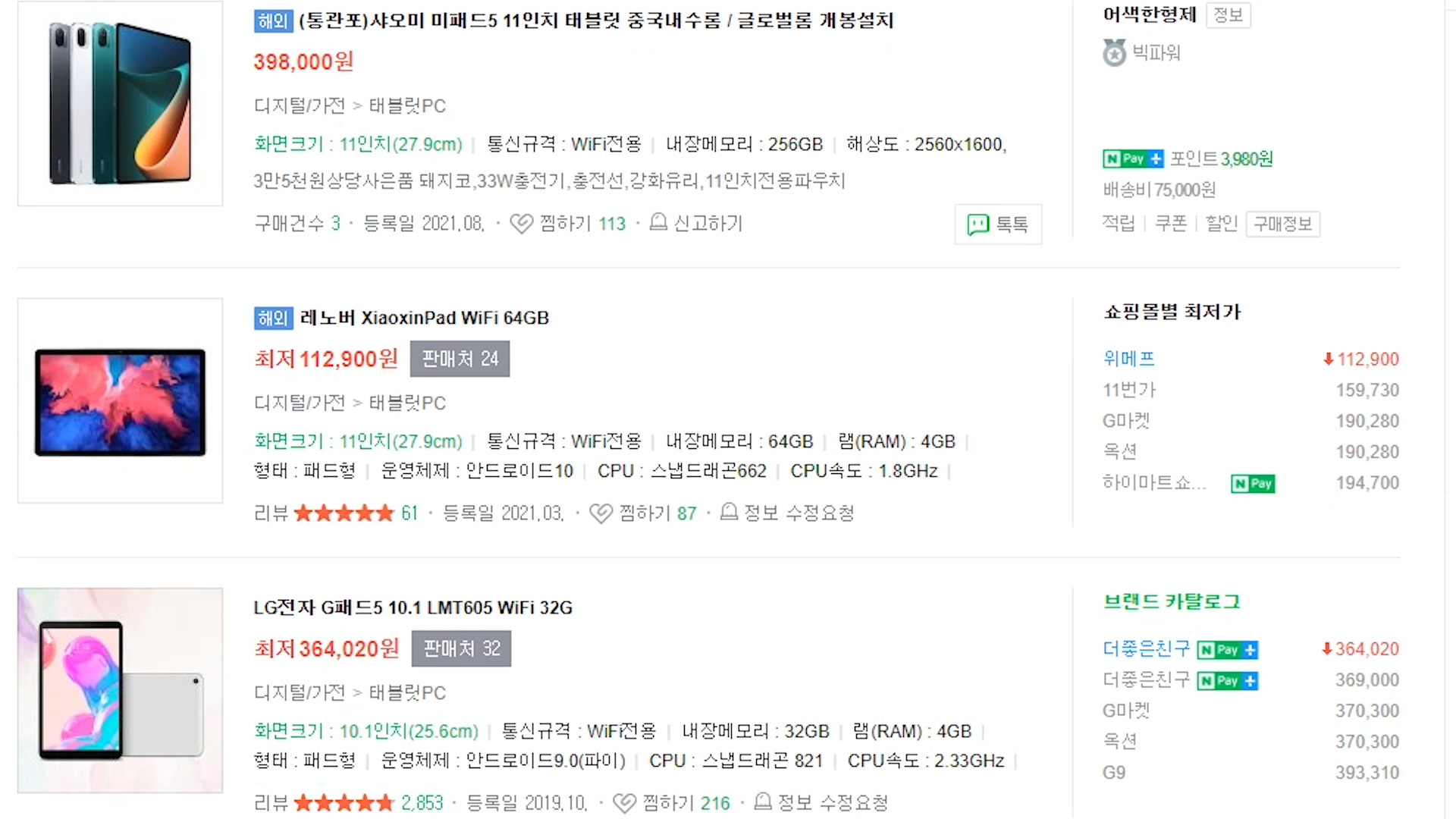
그 이상 가격이 높아지면 뭔가 잠시라도 차량에서 하차하면 핸드폰 처럼 꼭 들고 다녀야되는 귀중품이 될 것 같아서
가격의 기준은 30만원대를 넘지 않는 것이 심리적으로 좋았습니다.
10만원대 제품은 Alldocube iPlay 20, iPlay 30, iPlay 40을 구입해서 테스트 해 봤고, 이 제품의 국산 버전이 20만원대에 판매되고 있어요 Alldocube 제품만의 문제는 아닌데, 저가형 제품들의 공통점은 지자기 센서가 없습니다. 나침판 센서로도 알려져 있는데요. 이 센서가 있고/없음은 지도를 사용하는 앱들에게는 너무도 큰 사용감을 주게 됩니다.

예를 들어 볼께요. 지자개 센서가 없으면 처음 출발할 때 내 위치를 정확하게 알 수 없습니다.
이 지도를 보면 좌회전 하라고 표기가 되어 있습니다.
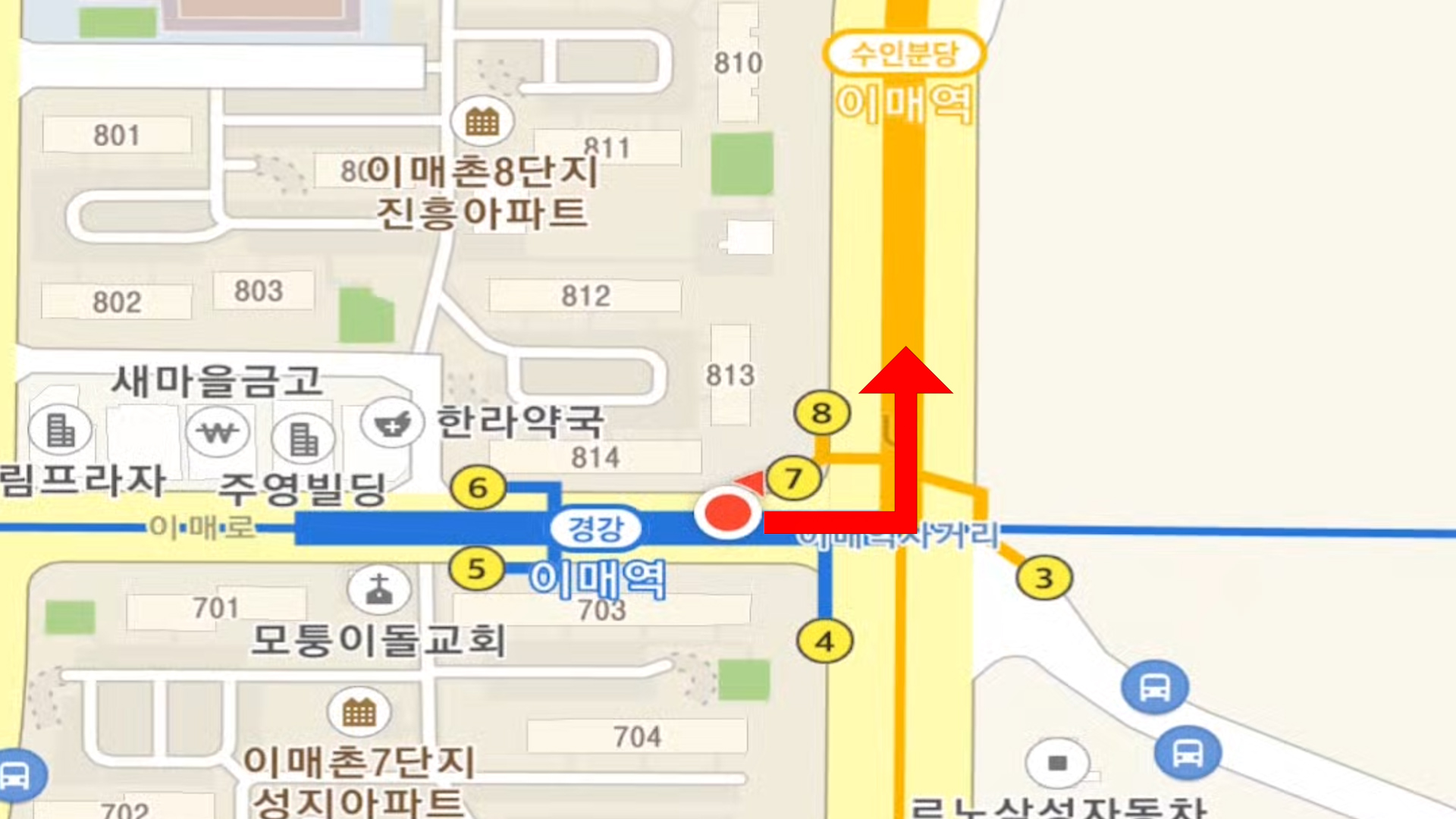
그런데 지자기 센서를 이용해서 나침반을 딱! 키게되면은 좌회전이 아닌 내 위치가 지금 직진을 해야되는 위치에 있는거죠
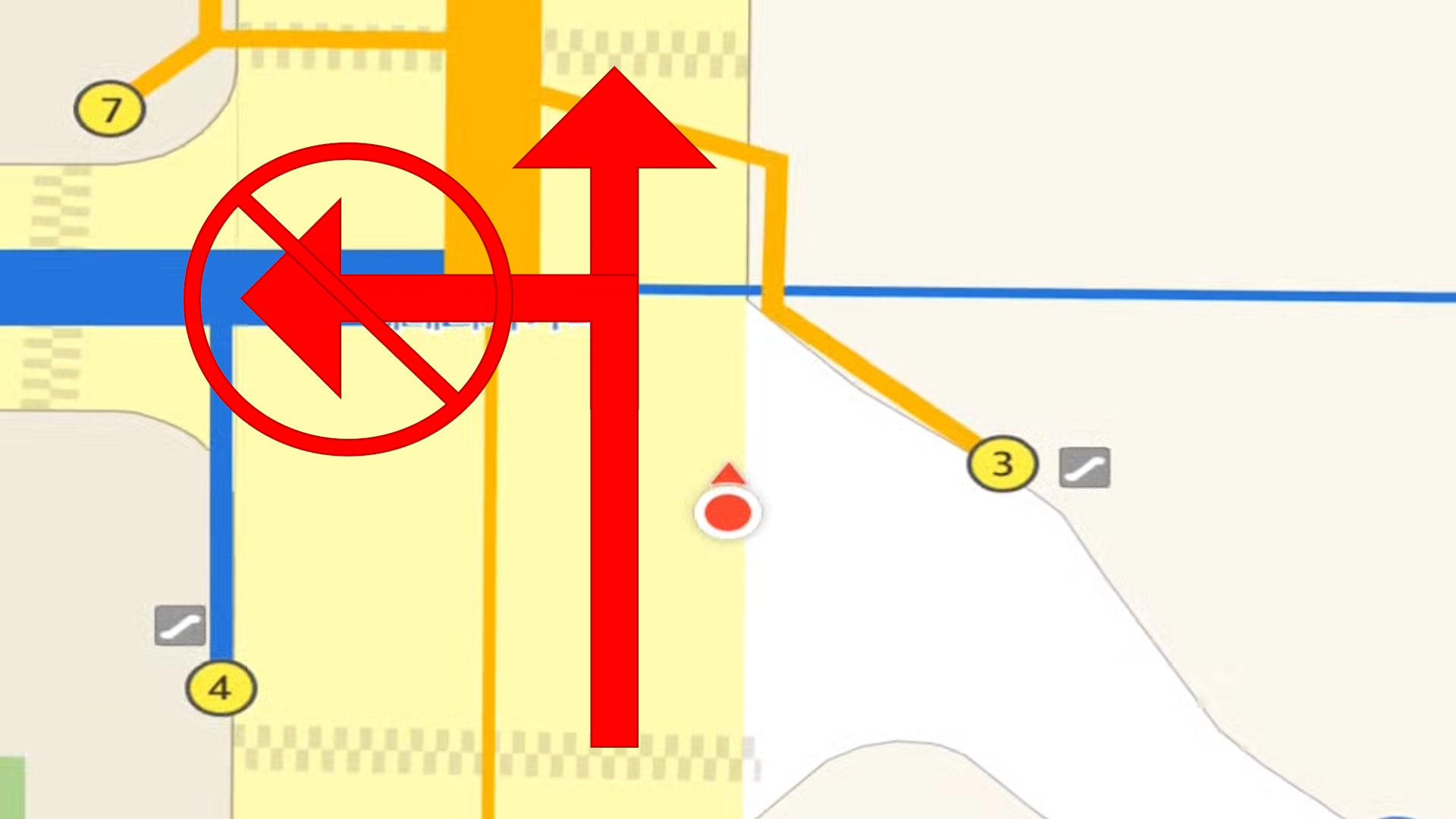
초행길인데 방향을 잘 못 알려줘서 반대로 갔는데 유턴하는 곳도 없으면 정말 난감하죠
이런 현상은 보통은 처음 출발할때 많이 발생합니다. 출발하고 어느정도 시간이 지나면 GPS와 각 통신사의 기지국 통신으로 인해서 내 위치를 잡아 주게 됩니다. GPS와 기지국 통신은 내 위치를 잡아주고, 지자기 센서는 방향을 잡아준다고 보면 될 거 같아요
스마트폰으로 부연설명 드리면, 지도 어플 키고 출발지 목적지 선택하고 아래 나침판을 누르면 그때 부터 회전을 하죠
이 기능은 지자기 센서가 없으면 사용할 수 없습니다. 이 기능이 안되면 지도와 주변 건물을 보면서 찾아가야 되는데 이거 정말 불편합니다. 실제로 10만원대 외산 스마트폰 구입했을때 이 기능이 없어서 지금 안 쓰는 폰들이 많이 있어요
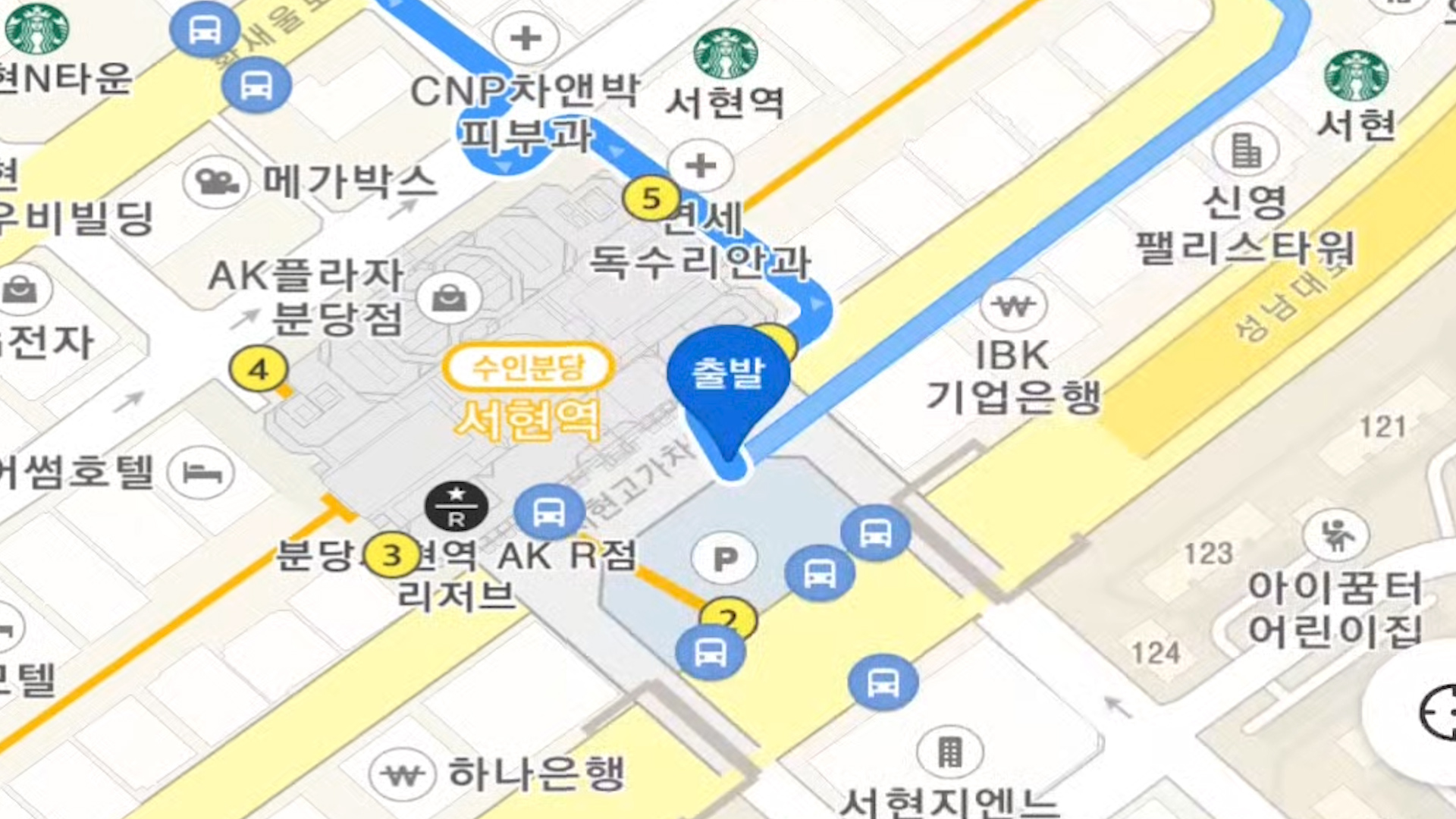
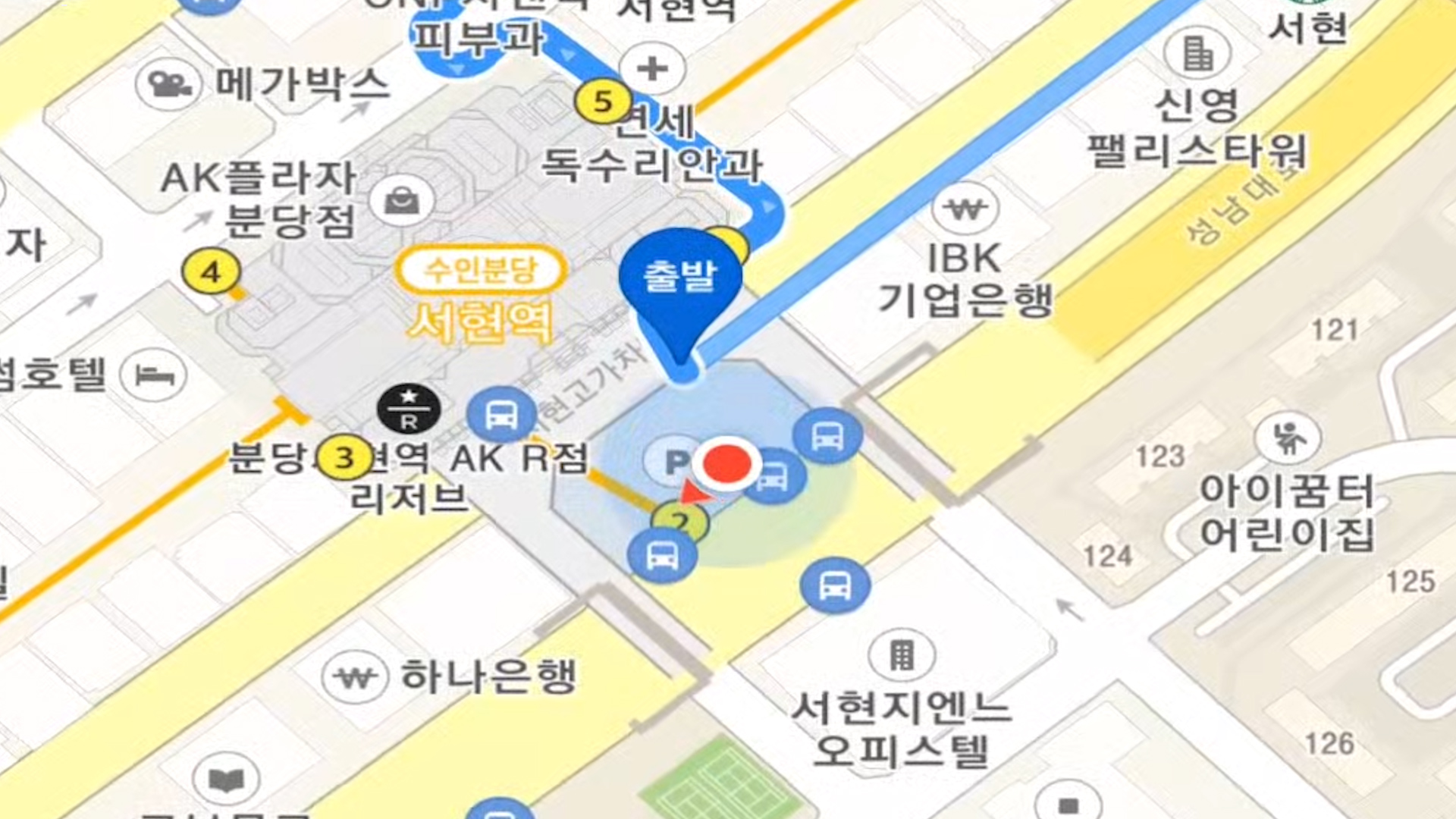
그래서 저는 iPlay 20, iPlay 30, iPlay 40 이런 제품들이 중요하지 않다고 봅니다. 지자기 센서가 없는 제품은 가급적 차량 내비게이션으로 사용하지 않는것이 좋습니다.

iPlay 40는 충전기 방향이 달라서 왼쪽에 충전 포트가 있습니다. 회전 기능으로 방향을 바꿀 수는 있으나 충전 포트 위치가 다르다는 건 참고하는게 좋을 것 같네요
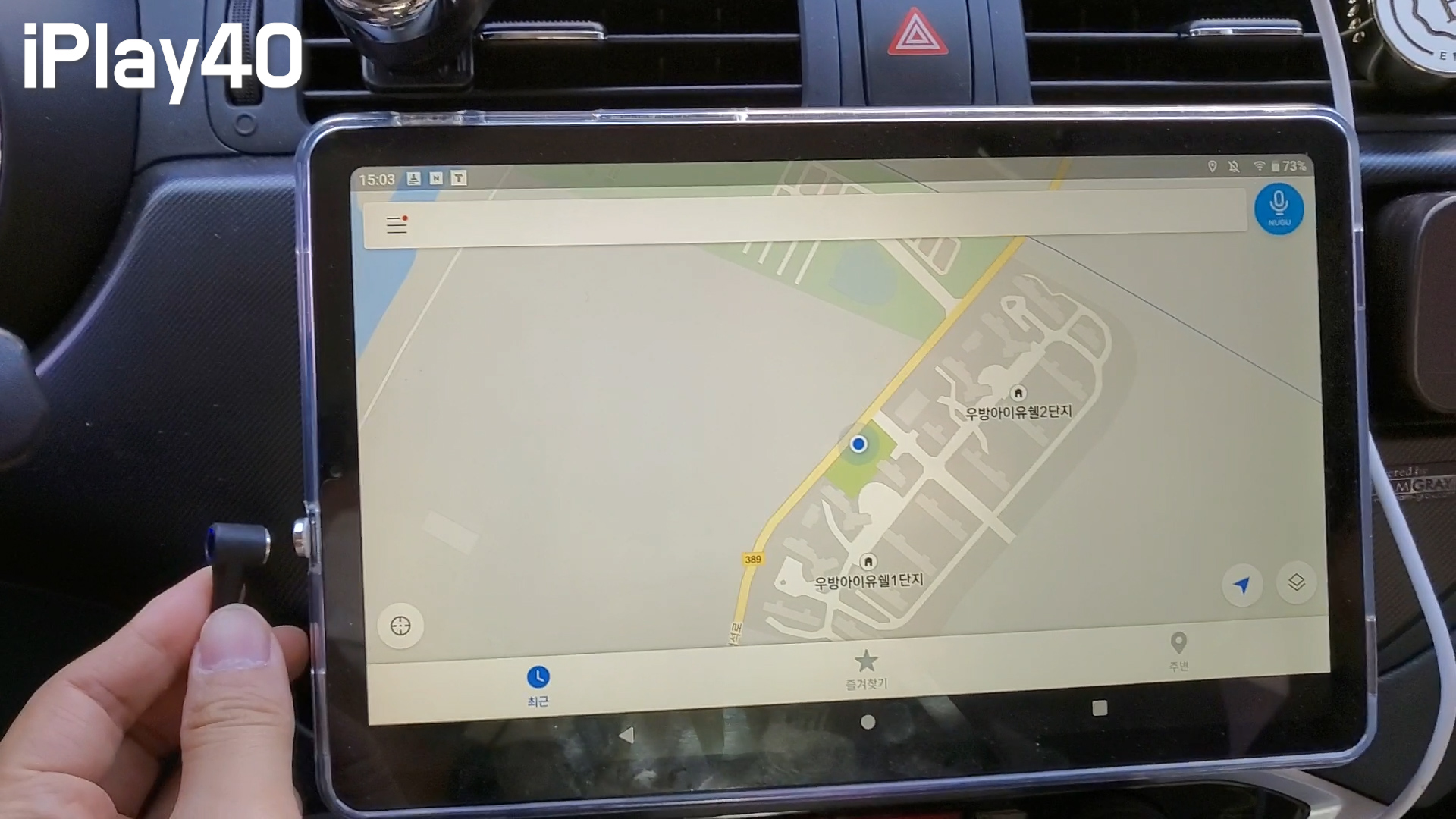
iPlay 40는 실리콘 케이스를 착용했어요 왜냐면 iplay20 보다는 가격이 비싸기 때문에 아낀다는 마음으로 실리콘 케이스를 착용한 다음에 위에다가 철판을 달았죠 근데 막상 달아 보니까 일체감없이 조금 튀어나와 보입니다. 저는 디자인이 우선이기 때문에 다음부터는 케이스 착용하고 사용하는건 좀 별로일것 같아요
중급기 태블릿으로 넘어가면 지자기 센서를 탑재한 제품을 구입을 할 수 있습니다.
30만원대에 구입했던 레노버탭 P11 PRO 제품입니다. 이 제품은 11인치 대화면에 OLED 액정과 돌비 사운드를 지원하고 있기 때문에 사용하기 괜찮았습니다.

11인치 제품은 양날의 검이 될 수 있어요 화면이 커서 시원시원하지만 운전석에서 볼때 위치를 잘못 맞추면 핸들 때문에 시야가 가려지는 문제가 있습니다. 11인치 이상의 제품을 구입하시려는 분들은 미리 확인해 보셔야 될 것 같아요

저는 최대한 오른쪽으로 밀착해서 거의 끝까지 밀착을 했어요 그렇게 부착을 했더니 시야를 가리는 문제는 없었습니다.

만약에 12인치 제품을 구입을 한다면 이건 좀 안될 것 같아요 크다고 다 좋은건 아니지요.
LTE 모델이 없어서 핸드폰으로 테더링/핫스팟을 사용해서 데이터 연결을 해줘야 되는 불편함이 있습니다. 처음 연결만 해주면 되서 괜찮지 않을까 생각할 수도 있지만, 마트에서 장을 본다거나, 고속도로 휴게소에 잠시 들렸다 갈때에도 매번 다시 데이터를 연결해 주는 작업이 필요한데, 저와 같이 귀차니즘에 빠진 사람은 이것도 귀찮았어요. 자동으로 핫스팟을 잡아주는 앱도 있는데 저는 그것 대신에 블루투스 테더링을 주로 이용했습니다.
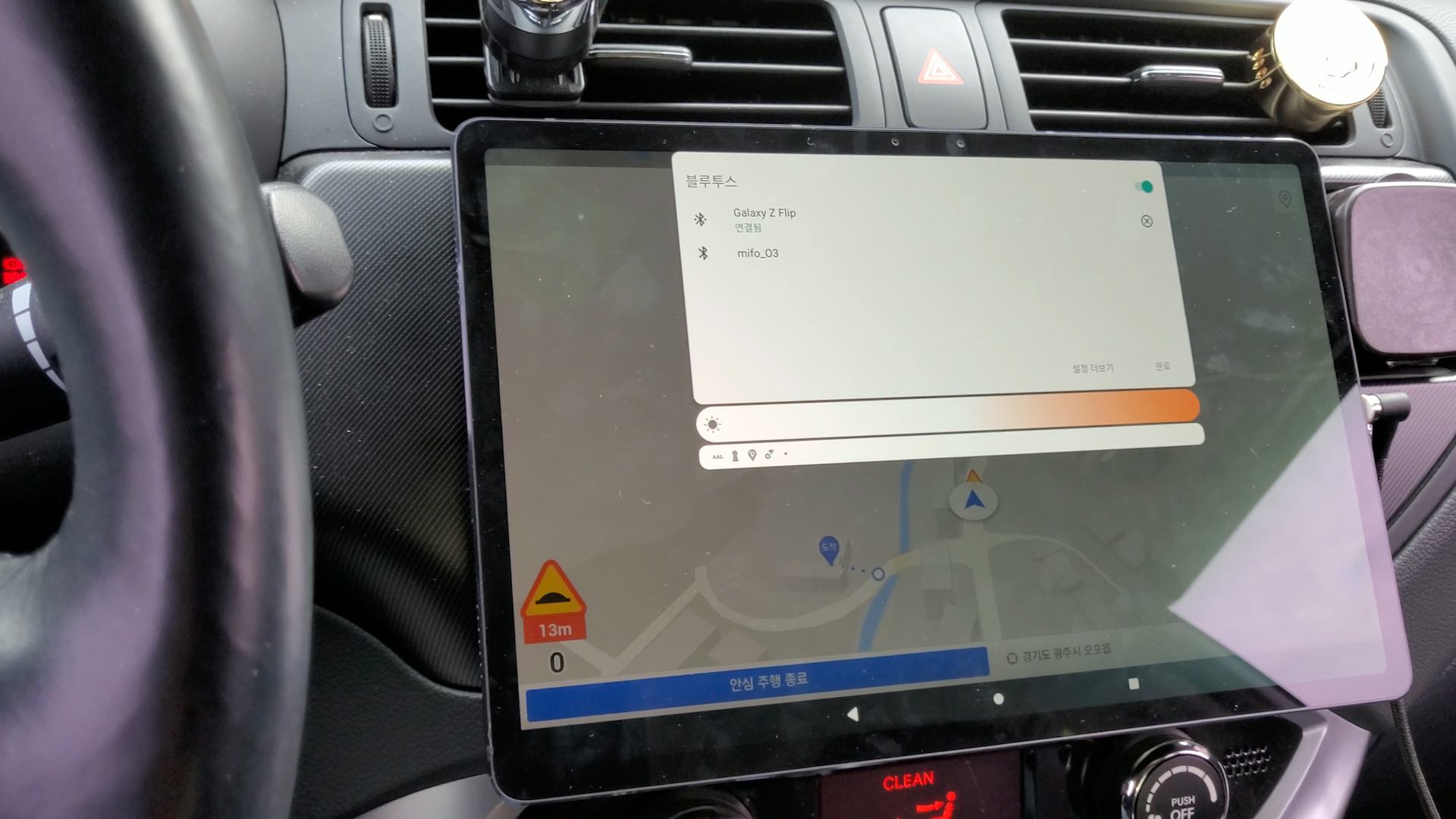
모바일 핫스팟 및 테더링 옵션에 들어가면 블루투스 테더링 기능이 별도로 있어요 블루투스는 이어폰 사용하시는 분들은 평소에도 끄지 않고 사용하고 있을꺼에요. 스마트폰에서는 별도 작업을 해줄 필요 없이, 태블릿에서만 사용할때마다 한번씩 연결만 눌러주면 자동으로 데이터가 연결이 됩니다.
또 다른 장점은 핫스팟보다 배터리 소모가 적어서, 차안에서 스마트폰을 매번 충전해 줄 필요가 없습니다.
단점은 핫스팟보다는 데이터 속도가 느린데, 내비게이션 용도로는 충분한 속도입니다.
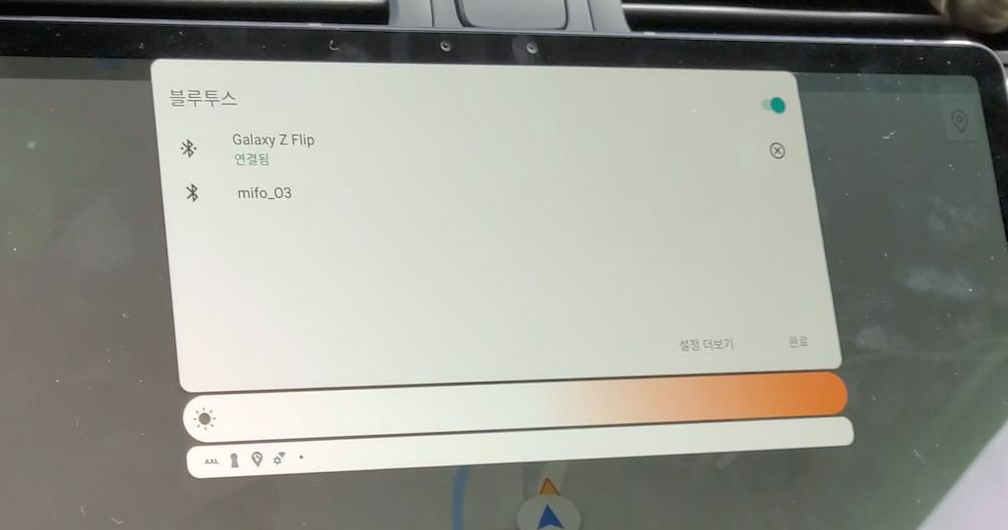
이렇게 한번 터치하는 것도 불편하다면, LTE 통신이 되는 제품을 구입해 줘야 됩니다. 저는 불편해서 LTE 통신되는 제품을 구입했습니다. iPlay 시리즈는 모두 LTE 지원이 되지만, 지자기 센서가 없어서 탈락시키고 국산 제품중에 대기업 삼성 제품을 사용해 주면 됩니다. 솔직히 말해서 국산 제품중에 삼성 말고는 거의 대부분 제품들이 중국 제품을 가져와서 판매하는 방식이라서 지자기 센서가 대부분 없다고 보시면 됩니다.
삼성 제품중에 가장 저렴한 제품을 찾으면 10만원대에 갤럭시탭A7 라이트가 있습니다.

저는 이 제품이 출시되기 전에 갤럭시탭A7을 먼저 구입했어요 이 제품은 지자기 센서도 있어서 내비로 사용하는데 전혀 문제가 없습니다.
대신 단점은 저가 태블릿 답게 디자인이 제 기준으로 조금 안 이뻤어요.

화면 베젤도 커서 차량에 부착하면 iplay20 보다도 안이뻤습니다.

두번 째 단점은 자석식 방식을 사용할 수 없습니다. 이유는 갤럭시탭A7는 자석 커버를 닫으면 화면을 끄는 기능이 들어가 있는데, 이 기능이 철판을 직접 뒤에 부착하고 자석으로 거치하는 방식을 사용하면 화면이 꺼져 버리게 됩니다.


정확한 위치는 이쪽부분에 자석을 가까이 가져가면 화면이 꺼집니다.

이걸 피하기 위해서는 자석 위치도 바꾸고, 또 철판 위치도 바꿔서 사용하면 되긴 합니다.

이미 갤럭시탭A7 을 구입하신 분들은 참고해서 사용해 주면 됩니다.
다음으로 소개할 제품은 오늘 제가 추천 드리는 제품입니다.
갤럭시탭S5e 입니다.
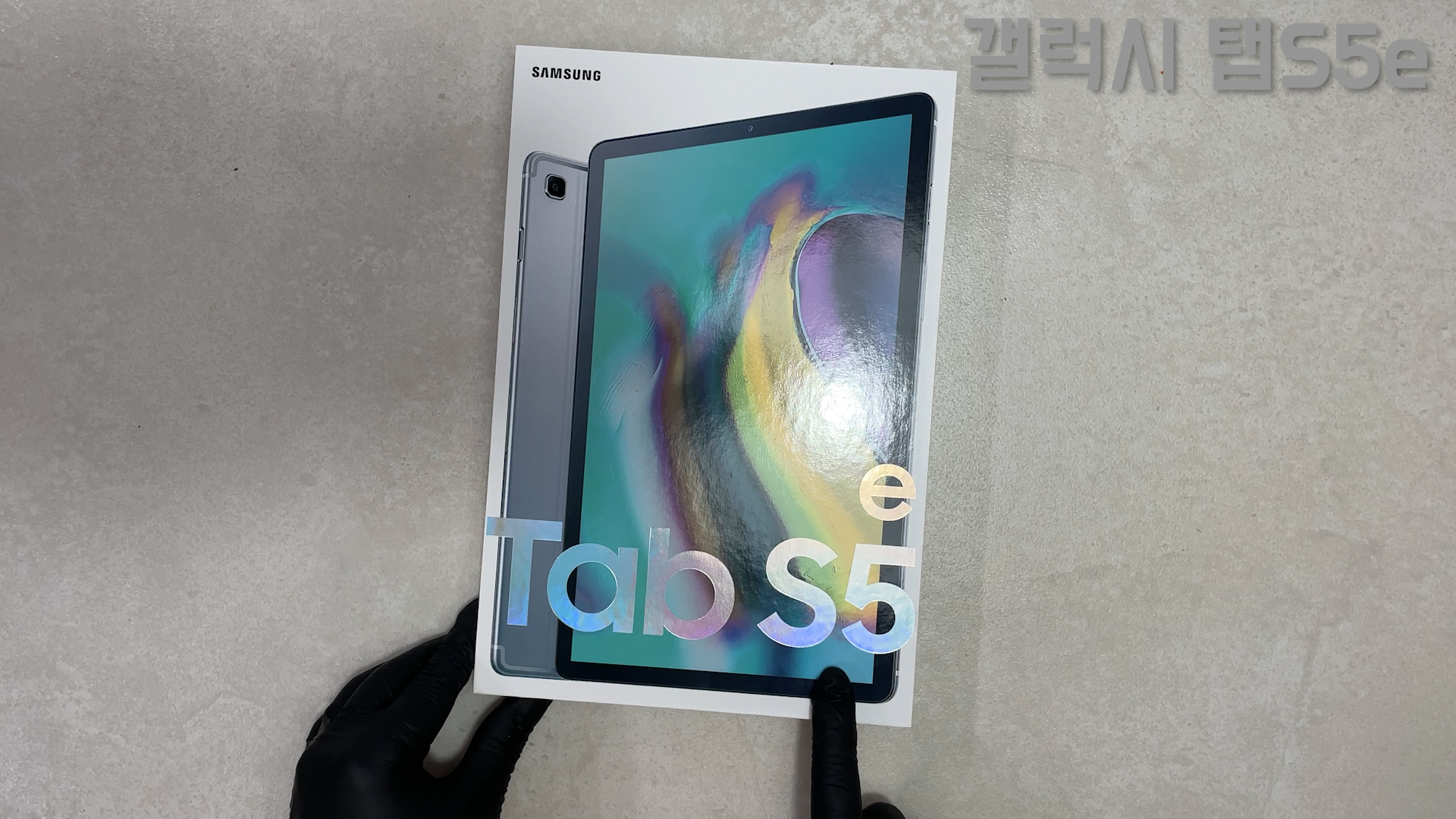
이 제품은 최근까지 40만원대에 판매되고 있어서 제 관심 밖이었는데요 얼마전에 가격이 30만원 후반대에 판매하고 있어서 드디어 구입을 해줘습니다.
이 제품의 장점은 S 네이밍을 사용하는 제품인 거죠
갤럭시탭 S + e, 갤럭시탭 S + 라이트, 갤럭시탭 S + FE 모두 동일하다고 보시면 될 것 같아요
갤럭시탭 A과 갤럭시탭S 사이에 중급기 제품이라고 보면 됩니다.
갤럭시탭S5e 가 5.5 mm 에 두께고 손에 감기는 느낌이 고급 제품을 들고 있는 느낌입니다.

가격이 높은만큼 갤럭시탭A7 과 비교 불가하죠 그리고 갤럭시탭A7에서 발생했던, 자석으로 인한 화면 꺼짐 문제가 발생되지 않습니다.
기존에 제가 즐겨 사용하던, 원픽 마그네틱 철판이 품절되서 대체 제품으로 구입을 해줬는데요 주문할때
선택 1 / 보조철판(자석없음)
선택2 / F6cm직사각형6개를 선택해 주면 됩니다.
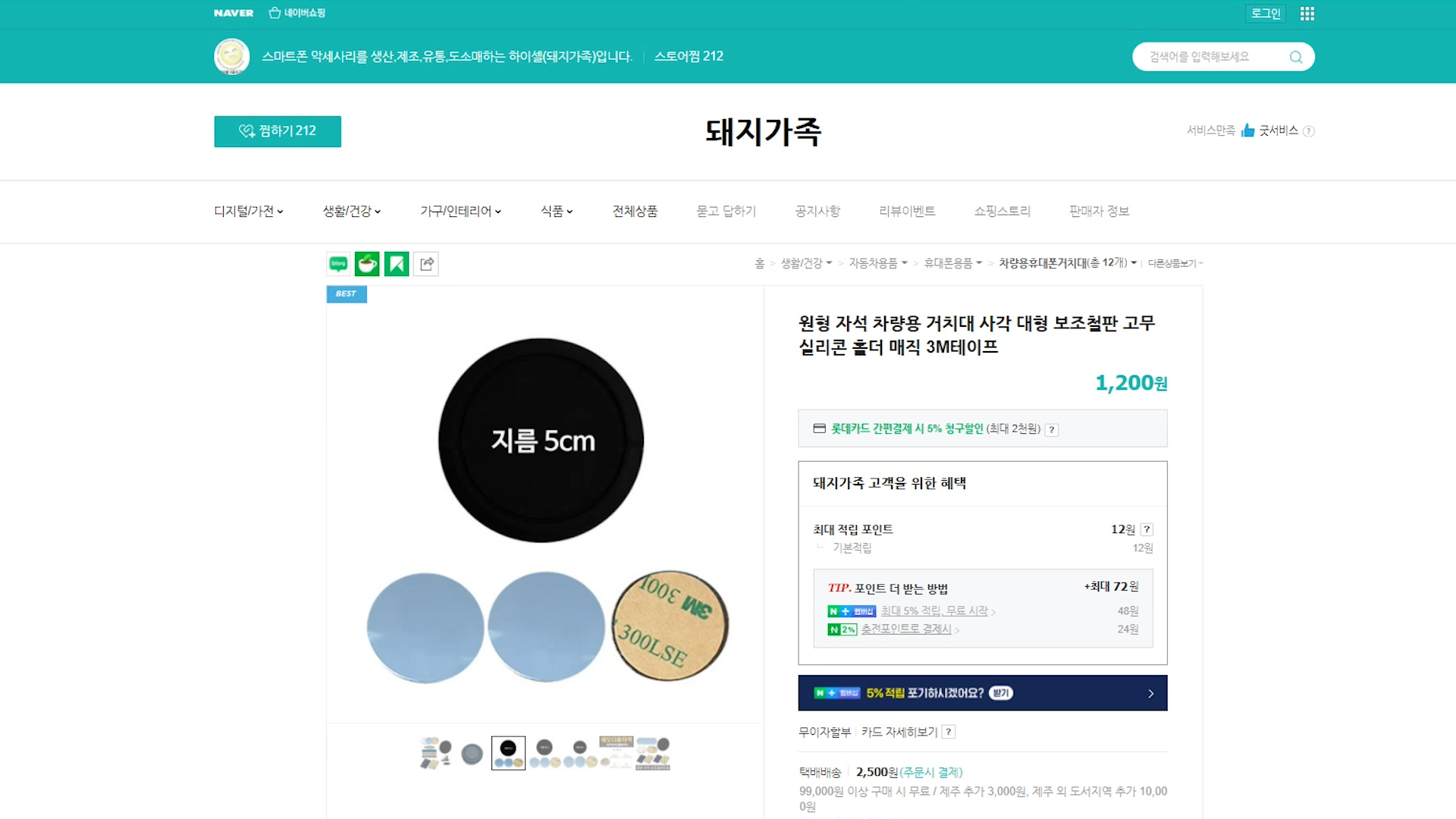
제대로 안보고 구입해서 4개를 체크해서 구입했더니 이렇게 한무더기가 왔어요 이게 최소 수량 1개가 아니고 1묶음에 6개 들어 있습니다. 그런데 가격이 1,500원밖에 안해요 이거 꿀이네요.

또 다른 재미 있는 점은, 레노버탭 P11 PRO도 뒷면이 자석방식이라 냉장고와 같은 철판에 부착을 할 수 있습니다.

그러나 뒷면에 철판을 부착하면 자석 기능을 잃어 버려서, 상당히 아쉬웠어요 그러니까 더 이상 부착을 할 수 없었다는 거죠
그런데 갤럭시탭S5e 는 뒷면에 철판을 붙이고도

자석 기능이 계속 유지되서 이렇게 냉장고에 부착할 수 있습니다. 이거 정말 좋네요.

끝으로 후방카메라는 어떻게 보는지 문의하시는 분들이 있었어요. 저는 후방카메라는 주차할때만 사용하기 때문에
사용할때만 태블릿을 부착해서 하단에 미리 부착해 둔 이 자석 2개를 이용해서 여기다 부착해요


이 방법이 싫다면 와이파이 되는 후방카메라를 구입해서 사용하면 된다고 하는데 저는 사용해 보진 않았어요. 이미 후방카메라가 있는데 별도로 돈 들여서 설치하고 싶지 않아서 그냥 이렇게 사용하고 있어요. 이 방법이 싫다면 하단 매립형 느낌은 포기하고 상단 창문쪽에 거치해서 사용해 주세요.
오늘은 태블릿으로 차량 내비게이션 만들기 2탄
태블릿 선택하는 방법에 대해서 말씀 드렸습니다.
다음에도 유익하고 좋은 글로 다시 찾아뵙겠습니다.
읽어 주셔서 감사합니다.
'태블릿 친구들' 카테고리의 다른 글
| 아이패드 미니 6세대 출시 소식 (0) | 2021.09.15 |
|---|---|
| 샤오미 미패드5 해외 구매 스톱! 9월 국내 정식 출시 소식 (0) | 2021.08.22 |
| 갤럭시탭S7 FE 나만의 활용법 그리고 와이파이 모델 출시 소식 (0) | 2021.08.14 |
| 갤럭시탭S7 FE 개봉 후 간단한 불량 진단 방법 (0) | 2021.07.23 |
| 갤럭시탭S7 FE 역대급 할인 판매를 시작했어요 구입하실분은 서둘러 주세요 (0) | 2021.07.19 |




댓글